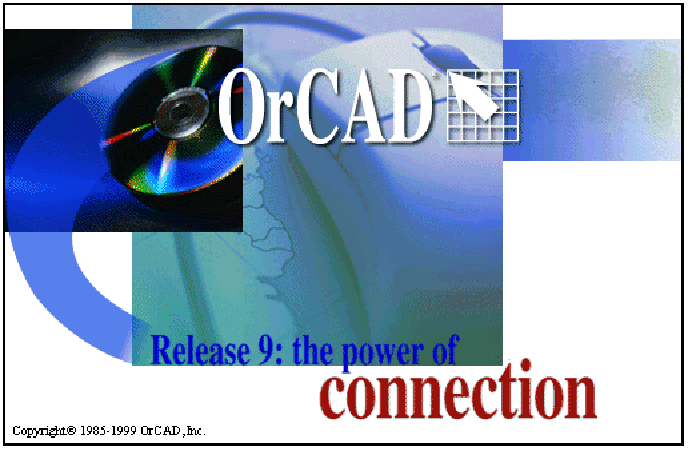
ORCAD 9
Saisie de schéma, simulation et routage
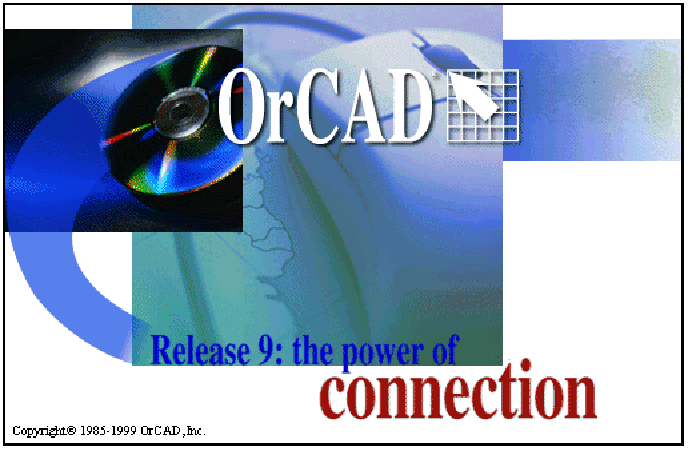

1.1. Création d’un nouveau projet
2.3. Placement des liaisons (fils)
2.4. Modification des références, des valeurs de composants
2.5. Identification des liaisons par des Labels
3.1. Placement des générateurs et stimulis
3.3. Caractérisation de la simulation
3.5. Interprétation des résultats
3.6. Paramètres important pour la simulation logique
4.1. Empreintes des composants
4.2. Génération de la nomenclature
4.4. Charger un modèle de technologie et la netlist
4.5. Dessiner le contour du circuit imprimé
Le logiciel de saisie de schéma
OrCad Capture se lance en double cliquant sur l’icône :
Pour créer un nouveau
projet, cliquez sur l'icône : ![]() ou
File - New - Project.
ou
File - New - Project.
La fenêtre suivante apparaît :
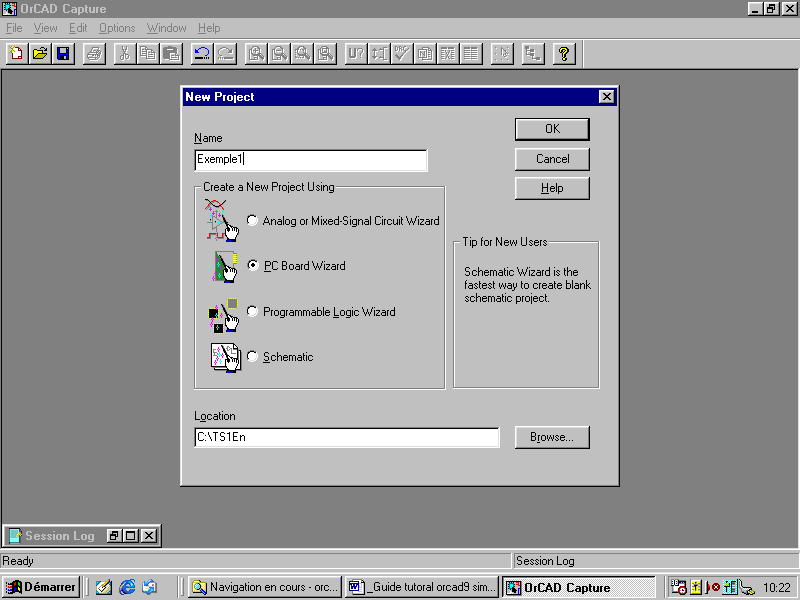
Spécifiez un nom de projet
Il est souhaitable de n'utiliser que des lettres non accentuées, des chiffres et quelques caractères particuliers "&$_-"
Choisir l'option : PC Board Wizard
(permet de réaliser au choix un schéma seul ou un schéma en vue de réaliser ultérieurement un circuit imprimé ou un schéma en vue de simuler son fonctionnement);
Spécifiez un nom de répertoire pour le stockage de tous les fichiers du projet
soit en tapant directement le nom du répertoire, soit en cliquant sur « Browse ».
La fenêtre suivante apparaît :
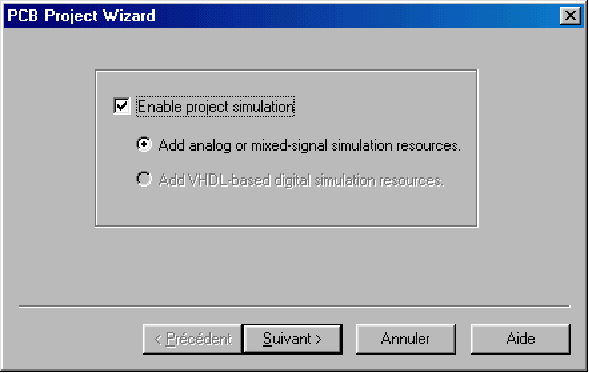
Validez « Enable projet simulation » si vous comptez réaliser une simulation
Vous pouvez ajouter les bibliothèques nécessaires au projet :

Icônes de la fenêtre de Capture
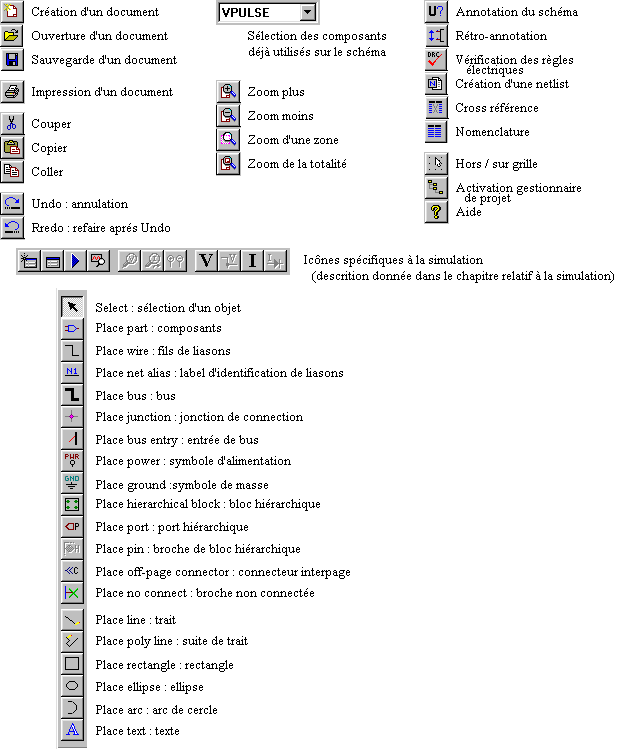
Le gestionnaire de projets (Project Manager) est élément central des projets réalisés sous Capture.
Il permet de visualiser les différents fichiers constituant le projet. Sa fenêtre est toujours ouverte.
L'activation
du gestionnaire de projets s'effectue en cliquant sur sa fenêtre ou en
cliquant l'icône  .
.
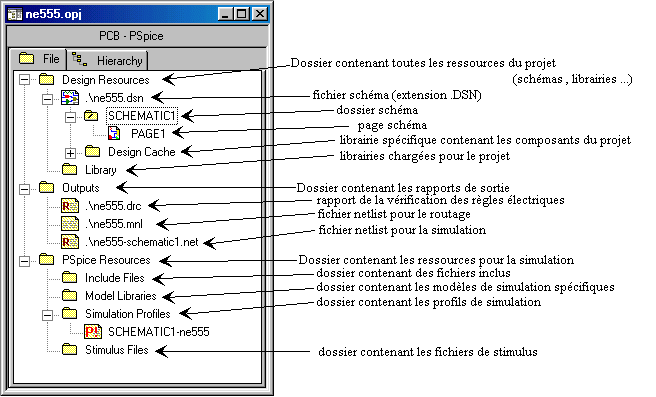
Icônes de la fenêtre schéma
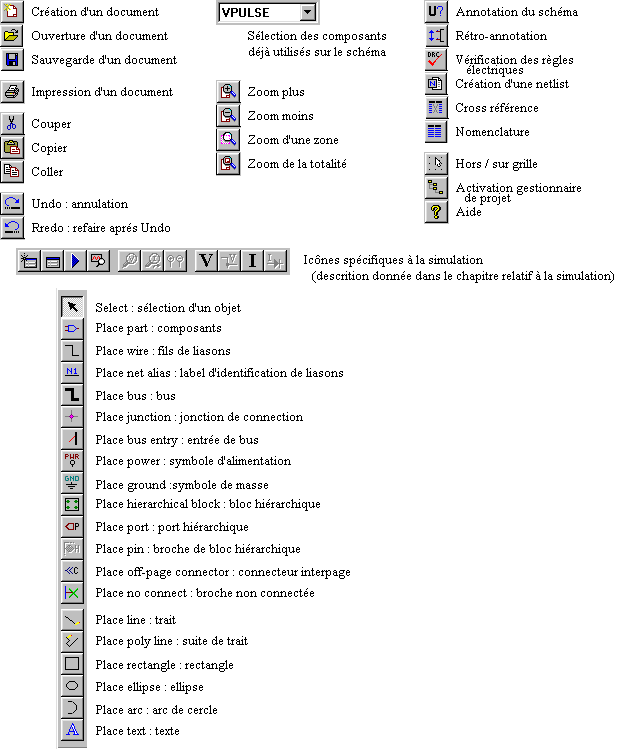
Le placement des composants
s‘effectue en cliquant sur l’icône  ou dans le menu « Place, Part » ou avec
le raccourci clavier « P ». Ceci ouvre la fenêtre
suivante :
ou dans le menu « Place, Part » ou avec
le raccourci clavier « P ». Ceci ouvre la fenêtre
suivante :
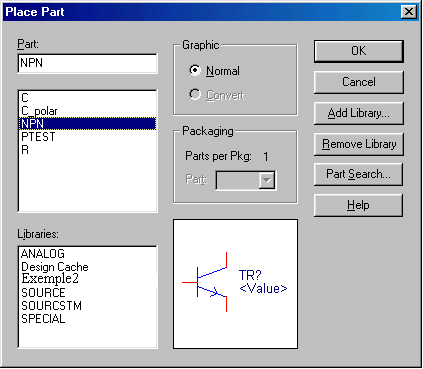
Choisir :
la bibliothèque (Add library si elle manque au projet)
le composant
éventuellement le mode « convert »
Tout circuit électronique est alimenté par une ou des tensions continues (ou alternatives). Le repérage de celles-ci s'effectue ainsi :
Pour la masse, utiliser l'icône
 ou
« Place – Ground » ou raccourci clavier «g».
La fenêtre suivante s'affiche :
ou
« Place – Ground » ou raccourci clavier «g».
La fenêtre suivante s'affiche :

Sélectionnez la bibliothèque _CAPSYM.OLB puis le symbole appelé GND. Changez éventuellement son nom (dans le cas de circuits CMOS, par exemple, la masse doit s'appeler VSS).
Remarque : pour effectuer une simulation, il faut utiliser impérativement le symbole appelé « 0 ».
Pour les alimentations positives, utiliser
l'icône  ou « Place, Power » ou raccourci clavier «
f ».
ou « Place, Power » ou raccourci clavier «
f ».

Sélectionnez la bibliothèque _CAPSYM.OLB puis le symbole appelé VCC. Changer éventuellement son nom (dans le cas de circuits CMOS, par exemple, l'alimentation positive doit s'appeler VDD)
Remarque : Dans le cas où vous utiliseriez la technologie CMOS, n'oubliez pas de relier
Vdd et Vcc ainsi que Vss et GND.
Les liaisons entre les
composants s'effectuent en cliquant sur l'icône  ou « Place, Wire » ou raccourci clavier
« W ».
ou « Place, Wire » ou raccourci clavier
« W ».
Le tracé d'un fil nécessite un clic de souris à chaque fois que l'on veut fixer le fil. Un changement de direction est alors possible sans modifier ce qui est déjà tracé.
Lorsque le curseur de la souris arrive à un endroit où une connexion est possible, un point rouge apparaît.
Veillez à ce que les broches des composants soient connectées à un fil et non directement broche à broche.
Les fils se croisant avec connexion doivent comporter une jonction.
Le placement répétitif de fils horizontaux de même longueur sur le pas de grille immédiatement inférieur est réalisé en faisant « Edit, Repeat Place » ou raccourci clavier « F4 »
La modification de la référence d'un composant (Value) ou de son repère (Part Référence) s'effectue en double cliquant sur la valeur à modifier.
Remarque : les valeurs des composants discrets doivent être mentionnées avec les conventions du simulateur « Spice » :
l'unité est facultative, mais il est préférable de la mentionner (sauf pour les résistances, le caractère ðWð est impossible à obtenir)
les préfixes sont les suivants :
p (pico) = 10-12, n (nano) = 10-9, u (micro) = 10-6, m (mili) = 10-3, k (kilo) = 10+3,
meg (mega) = 10+6, g (giga) = 10+9
Remarque : PSpice confondant majuscules et minuscules (M = m = 10-3).
Les équipotentielles (Net) peuvent
être identifiées par un label ou Net Alias grâce à
l'icône  ou « Place, Net Alias » ou raccourci clavier «
n ».
ou « Place, Net Alias » ou raccourci clavier «
n ».
Un nom d'alias se terminant par un chiffre sera automatiquement incrémenté pour le suivant. Un nom d'alias ne doit pas comporter de lettre accentuée, ni d'espace.
Un alias peut être placé uniquement lorsque l'extrémité du curseur de la souris se trouve sur un fil ou un bus.
Les alias permettent d'identifier des liaisons sans que celles-ci soient effectivement représentées par des fils.
Il est possible d'ajouter du texte et
/ ou des graphiques pour commenter un schéma. Ceci s'effectue grâce
aux icônes 
Les traits utilisés ne sont en aucun cas des fils de liaison. Le style des différents traits peut être modifié en double cliquant sur le trait
Icônes spécifiques à la simulation

Le placement des générateurs
et stimulis s’effectue en cliquant sur l’icône  ou dans le menu « Place, Part » ou avec le raccourci
clavier « P ».
ou dans le menu « Place, Part » ou avec le raccourci
clavier « P ».
Choisir la bibliothèque SOURCE ou SOURCESTM

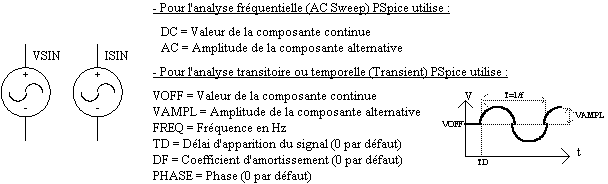

Remarques : Ce type de source est évidemment utilisé en analyse transitoire. Si on effectue une analyse fréquentielle, la source devient sinusoïdale et utilise les paramètres AC et DC. On doit aussi noter que TF et TR ne doivent pas être nuls (ce qui correspond à la réalité). Pour avoir des signaux « carrés », il faut utiliser de très faibles valeurs.

Remarques : Comme la source de signal carré, ce type de source est évidemment utilisé en analyse transitoire. Si on effectue une analyse fréquentielle, la source devient sinusoïdale et utilise les paramètres AC et DC.
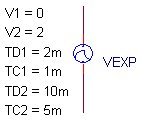
| Paramètres
: V1: tension initiale V2: tension maximale TC1: constante de temps du front montant TC2: constante de temps du front descendant TD1: temps absolu du début du front montant TD2: temps absolu du début du front descendant |
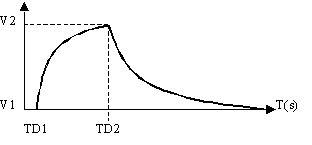 |

Ils permettent de fixer les états logiques sur une entrée. Ces pseudo-symboles sont disponibles par la commande « Place, Power » (ou par le bouton PWR de la barre d'outils).

Ce stimulus permet de
définir un signal d'horloge périodique. On peut
programmer les paramètres suivants :
OFFTIME :
durée de l'état bas
ONTIME : durée de
l'état haut
DELAY : temps de retard pour le
déclenchement du signal
STARTVAL = 0
OPPVAL
= 1
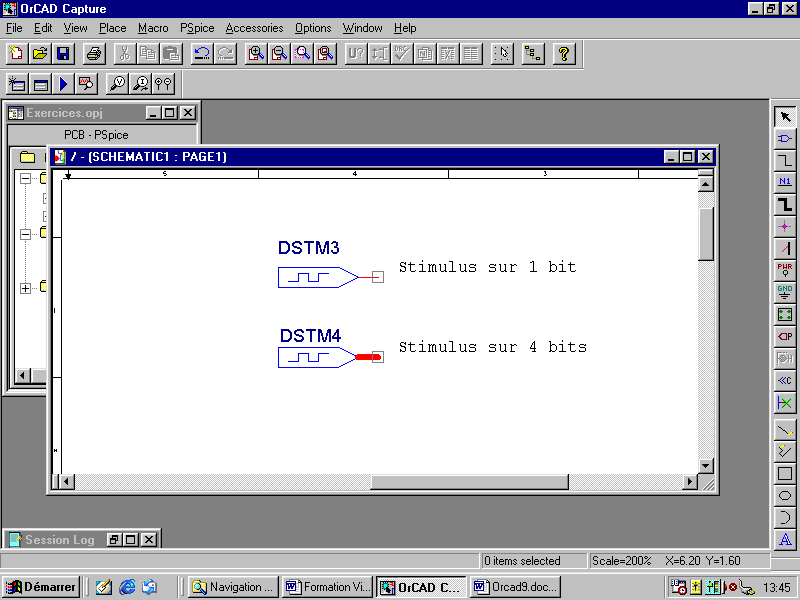
Ce stimulus permet de définir 16 états pour une ligne (1bit) ou un bus (4, 8 ou 16 bits). On programmera les couples temps - valeur numérique (16 au maximum). Les stimulus de 4, 8 et 16 bits doivent être obligatoirement reliés à un bus.
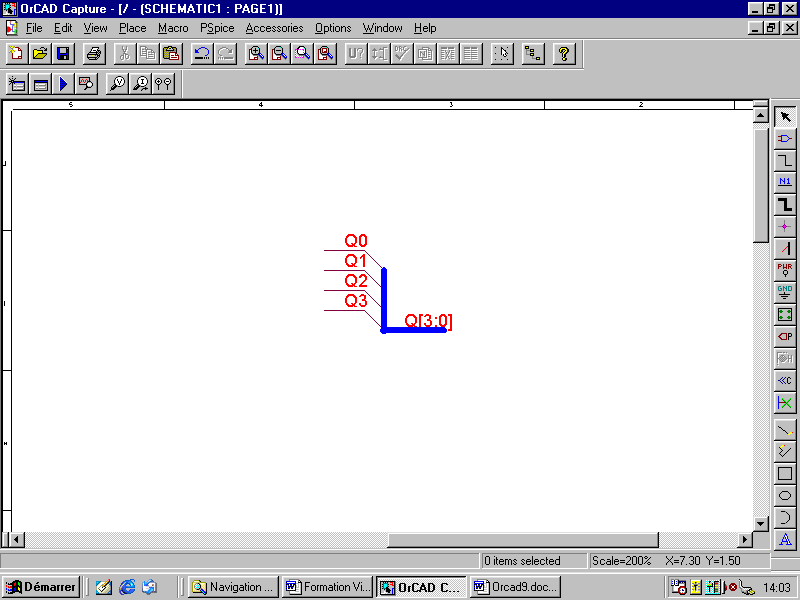
Code utilisé pour les valeurs numériques : Création d’un bus :
stimulus 1 bit : binaire sur 1 chiffre
stimulus 4 bits : binaire sur 4 chiffres
stimulus 8 bits : binaire sur 8 chiffres
stimulus 16 bits : hexadécimal sur 4 chiffres
Exemple de paramètres pour un stimulus de 16 bits et résultat d'une simulation
On accédera à la boite de dialogue ci - dessous par un double clic sur le symbole du stimulus.

Après simulation, PSpice permet d’afficher n’importe quel potentiel du circuit. A cet effet, il faut nécessairement un potentiel de référence
PSpice
refusera donc toute simulation s’il n’y a pas au moins un
potentiel
![]() dans le circuit. De même qu’il indiquera une erreur s’il
y a des potentiels non référencés (erreur
floating node).
dans le circuit. De même qu’il indiquera une erreur s’il
y a des potentiels non référencés (erreur
floating node).
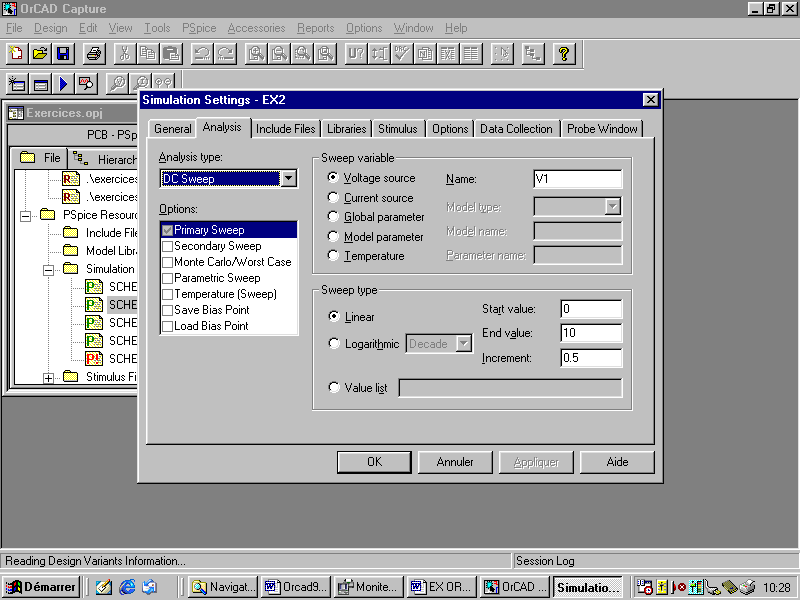
Le volet "Analysis" propose les analyses principales :
DC Sweep. Etude en statique du montage. Correspond à l'étude des variations des sources continues, de la température, variation de paramètres du montage ou des composants (Ex: béta d'un transistor)...). Permet d'étudier la polarisation, choix d'un point de repos optimum.
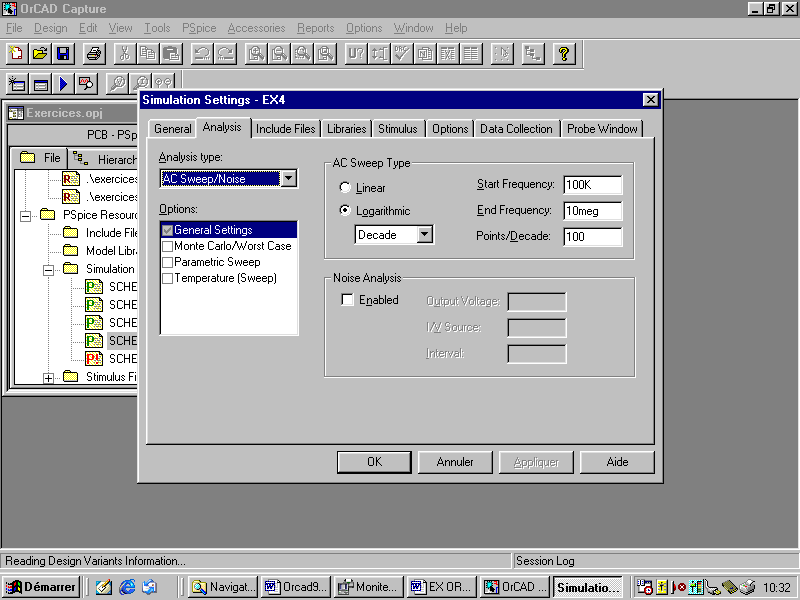
AC Sweep. Correspond à l'analyse harmonique (Bode, Nyquist, Black). L'étude est faite en sinusoïdal petits signaux, en linéarisant les modèles autour du point de repos calculé. L'étude est faite d'une fréquence min à une fréquence max, soit linéairement soit de manière logarithmique.
Attention: L'étude AC ne montrera jamais de limitation de l'amplitude des signaux à cause des alimentation (saturation des composants, dépassement). Il faut donc vérifier si les signaux obtenus sont possibles. Il est également possible d'autoriser une analyse de bruit, mais attention, tous les modèles ne comportent pas les paramètres de bruits.

Time Domain (Transient). Cette analyse permet de visualiser des signaux en fonction du temps (Chronogrammes en régime permanent ou en transitoire). Elle tient compte des modèles non linéaires (saturation, limitation par les alimentations, ...), mais le temps de simulation peut être considérable (plusieurs heures) si l'on ne réfléchit pas correctement aux paramètres de simulation.
Attention: Aucun modèle ne comporte de valeur maximale de tension ou de courants. C'est à l'utilisateur du simulateur de vérifier si les grandeurs obtenues en simulation, sont compatibles avec les valeurs maximales, annoncées par le constructeur.
Bias Point. Calcul du point de repos appelé point de polarisation. Ce calcul est automatiquement lancé pour permettre le démarrage des autres simulations. Il est indispensable pour d'autres analyses qui en dépendent. Dans le cas de l'analyse harmonique (AC), les caractéristiques non linéaires de certains composants (Ex: transistors, diodes...) sont linéarisées (approximation par la tangente) à l'endroit du point de repos.
Il faut donner le type
et les caractéristiques de la simulation dans la fenêtre du tableau
de bord "Simulation Setting" qui s'affiche : 
Choisir le type d’analyse : analyse temporelle "Time Domain (Transient)", en continue (Dcsweep) ou fréquentielle (Acsweep)
Le lancement de la simulation
s'effectue en cliquant sur l'icône :  (Run simulation)
(Run simulation)
En lançant cette commande, le logiciel commence par annoter le schéma (si nécessaire), vérifie la cohérence électrique et génère un fichier netlist qui sera interpréter par le simulateur Pspice.
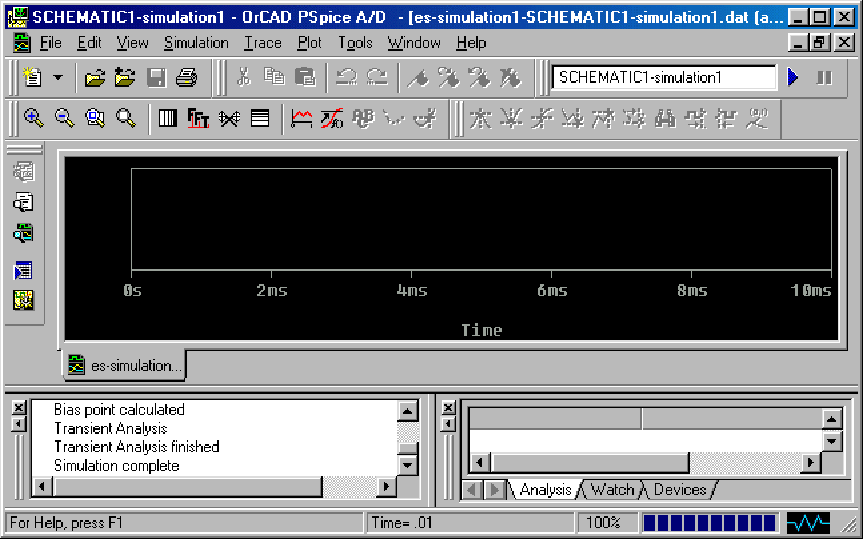
Visualisation manuelle des résultats
Pour visualiser les signaux,
cliquer sur l'icône  (Add Trace)
(Add Trace)
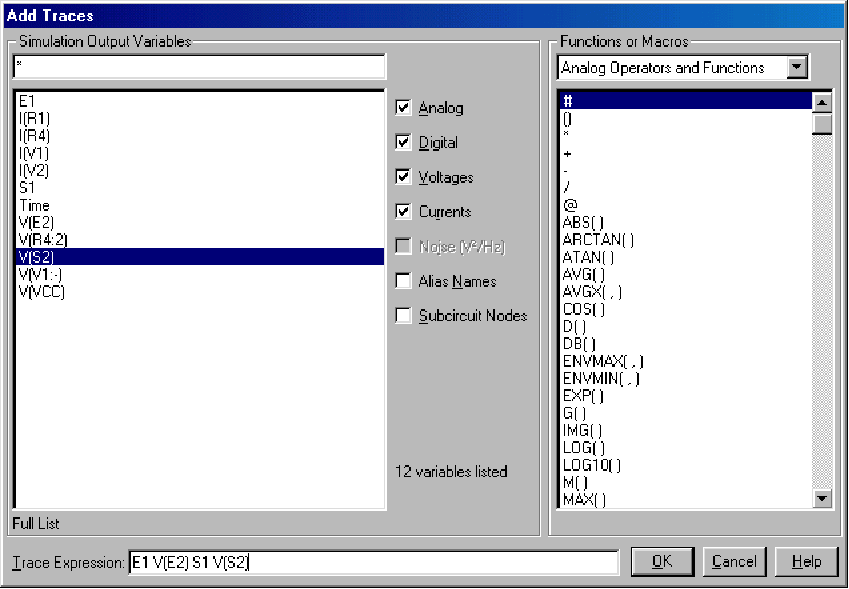
Il suffit de sélectionner les traces à visualiser. Elles apparaissent dans le champ "Trace Expression" et s'afficheront dans cet ordre.
Remarque : Pour identifier le nom des signaux que l'on souhaite visualiser, il est recommandé de nommer (Netname) tous ceux susceptibles d'être observés.
Visualisation automatique des résultats
Il est possible de préciser directement sur le schéma quels sont les signaux à visualiser.
Sans fermer la fenêtre
des résultats de simulation, aller dans Capture et cliquer sur l'icône
de la sonde de tension 
Placer sur le schéma,
autant de sondes ![]() qu'il y a de signaux à visualiser.
qu'il y a de signaux à visualiser.
Retourner dans la fenêtre des résultats de simulation, les courbes sont automatiquement ajoutées.
Visualisation des valeurs
Pour relever les valeurs
des tensions en utilisant des "curseurs", cliquer sur l'icône

Puis utiliser les icônes suivantes :

Lorsque vous éditez les propriétés d’un composant logique, il peut être nécessaire de prendre en compte les paramètres suivants :
IO_LEVEL qui définit le niveau de sous-circuit d’interface à utiliser par le simulateur (1 et 2 : modèle de base, 3 et 4 : modèle élaboré)
MNTYMXDLY qui définit la valeur du temps de propagation (1 minimale, 2 typique, 3 maximale, 4 min/max).

Pour les tensions d’alimentation des circuits CMOS, vous pouvez rendre visible les broches d’alimentation et les connecter à un générateur ou utiliser l’outil PARAM de la bibliothèque SPECIAL comme suit :
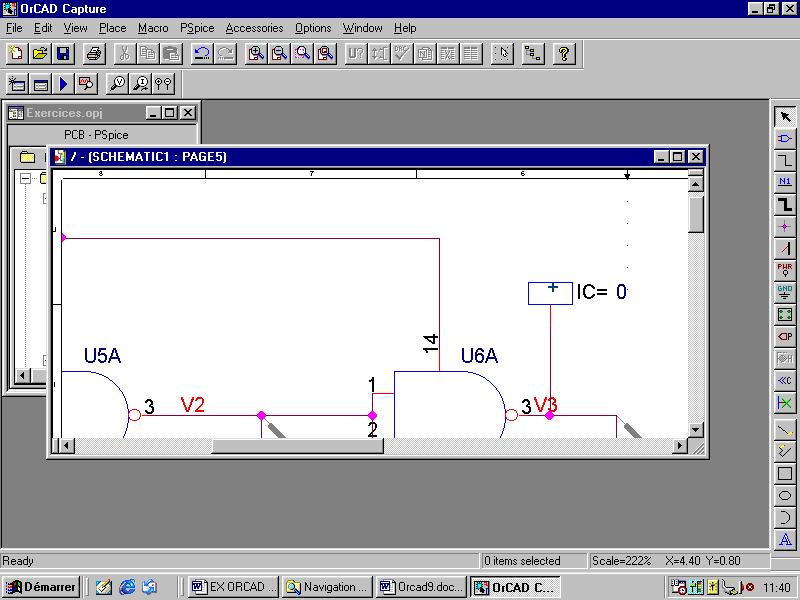
Il est parfois utile d’imposer une condition initiale en sortie d’un montage, dans ce cas il suffit de placer l’outil IC1 sur la sortie
Après avoir créé un projet de type « PC Board Wizard » et effectué la saisie d’un schéma il importe de spécifier, dans ce schéma, l’empreinte des composants utilisées. Vous devez, pour cela, sélectionner un ou plusieurs composants et remplir le champ PCB footprint :
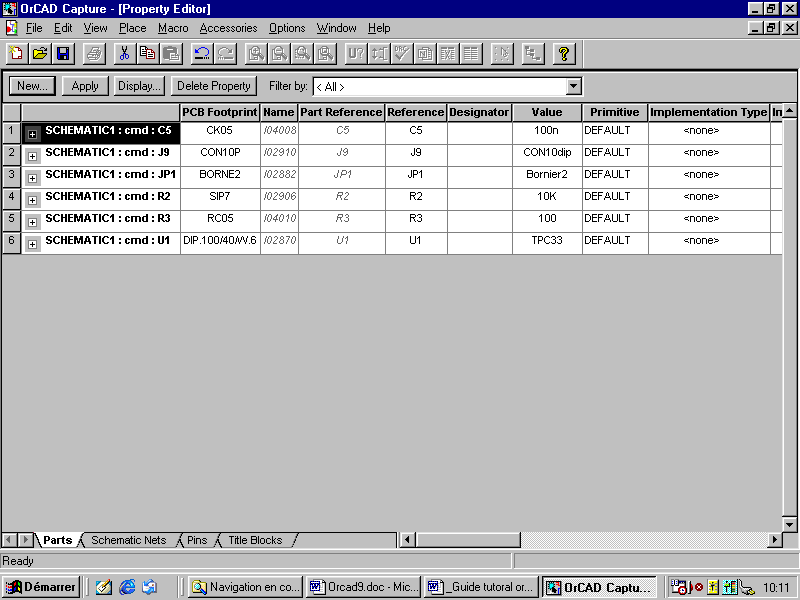
OrCad Capture dispose d'un outil permettant de vérifier les règles électriques : détection d'une sortie câblée sur d'autres sorties, détection d'entrées non connectées...
Sélectionnez
le Gestionnaire de Projets en cliquant l'icône  puis dans celui-ci activer le fichier schéma (« Nom_De_Projet.DSN
») ou la page schéma (« Pagel » par défaut).
Il ne faut en aucun cas que la page schéma soit active : elle doit
être sélectionnée DANS le Gestionnaire de Projets.
puis dans celui-ci activer le fichier schéma (« Nom_De_Projet.DSN
») ou la page schéma (« Pagel » par défaut).
Il ne faut en aucun cas que la page schéma soit active : elle doit
être sélectionnée DANS le Gestionnaire de Projets.
Cliquez sur l'icône
 ou « Tools, Design Rules Check ».
ou « Tools, Design Rules Check ».
Sélectionnez l'option « View output » (voir les messages d'erreurs) et laisser les autres options par défaut.
Contrôlez les différents messages d'avertissement et d'erreurs, puis quitter l'éditeur de texte.
Le schéma comporte alors des points verts à tous les endroits comportant une erreur ou un avertissement : un double clic sur ceux-ci permet de connaître la nature du message.
Remarque : l'effacement des points verts s’effectue en relançant l’outil « Design Rules Check» et en sélectionnant l'option « Delete existing DRC markers ».
OrCad Capture dispose d'un outil permettant de générer la nomenclature des composants d'un schéma (Bill of materials) :
Sélectionnez
le Gestionnaire de Projets en cliquant l'icône  puis dans celui-ci activer le fichier schéma (« Nom_De_Projet.DSN
») ou la page schéma (« Page 1 » par défaut).
puis dans celui-ci activer le fichier schéma (« Nom_De_Projet.DSN
») ou la page schéma (« Page 1 » par défaut).
Cliquez
sur l'icône  ou “Tools, Bill of materials”
ou “Tools, Bill of materials”
Sélectionnez l'option « View output » (voir la nomenclature) et laisser les autres options par défaut.
Remarque : le fichier généré (« Nom_De_Projet.BOM ») est placé dans le dossier «Outputs» du Gestionnaire de Projets et peut être importé dans un traitement de texte ou un tableur.
Sélectionnez
le Gestionnaire de Projets en cliquant l'icône ![]() puis dans celui-ci activer le fichier schéma (« Nom_De_Projet.DSN
») ou la page schéma (« Page 1 » par défaut).
puis dans celui-ci activer le fichier schéma (« Nom_De_Projet.DSN
») ou la page schéma (« Page 1 » par défaut).
Cliquez sur l'icône
 ou
« Tools, Create Netlist »
ou
« Tools, Create Netlist »

La netlist porte l’extension « Nom.MNL ».
Attention, si l’unité utilisée est le millimètre, il faudra que le modèle de technologie ou de carte (modèle.TCH ou .TPL) possède la même unité.
Ouvrez Layout Plus 
Chargez le modèle de carte : File, New et choisir « DBLfaces.tch » fourni par le professeur
Ce modèle comporte 2 couches, l’unité est le millimètre et le pas de grille pour le routage est fixé à 0.3mm.
Les composants ainsi que le chevelu doivent apparaître à l’écran.

Commencez par placer précisément l'origine ( X=0, Y=0 ) en choisissant dans le menu «Tools» ð® « Dimension » ð® « Move Datum » et placer la nouvelle origine.
Pour délimiter
le contour du circuit imprimé, sélectionner la
couche « GLOBAL LAYER 0 » (Raccourci
Touche 0 du clavier alphanumérique) et choisissez
l'outil « Obstacle Tool»
![]() .
.
Cliquez sur le bouton gauche de la souris à l'endroit ou vous voulez commencer votre contour de carte et déplacez la souris le contour commence à se dessiner.
A chaque changement de direction que vous voulez effectuer, appuyez sur le bouton gauche de la souris.
Pour terminer le contour du circuit appuyez sur le bouton droit de la souris pour faire apparaître le menu contextuel et choisissez l'item «FINISH ».
Sélectionnez l'outil «
Component Tool»  et sélectionnez l'outil « Reconnect Mode»
et sélectionnez l'outil « Reconnect Mode»  (Outil permettant de recalculer le chevelu en temps réel, très
précieux lors de la phase de placement).
(Outil permettant de recalculer le chevelu en temps réel, très
précieux lors de la phase de placement).
Cliquez sur un composant, il est sélectionné, déplacez le, (appuyez sur la toucher R » si voulez lui faire une rotation).
Avant de passer à la phase de
routage, vous pouvez vérifier qu'il ne reste plus de composant en dehors
du contour, pour afficher le tableau de statistiques : menu «Auto,
Refreh, Calculate statistics» ou l'icône tableau  de la barre d'outils puis choisissez « statistics »
de la barre d'outils puis choisissez « statistics »
Vérifiez qu'il ne reste plus de composant en dehors du contour : La valeur de « Offboard » doit être égale à zéro.
Commencer par une optimisation du chevelu. Pour cela lancez la commande Menu « Auto, Refresh, Minimize connections »
Vérifiez la taille des pistes par défaut : pour cela Menu « View, Database Spreadsheets puis Nets »
Cliquez sur l'outil  puis cliquez sur un chevelu du circuit avec l'outil DRC actif
(bouton DRC activé
puis cliquez sur un chevelu du circuit avec l'outil DRC actif
(bouton DRC activé  ,
celui-ci vérifie si le routage de la piste que vous êtes en train
de réaliser respecte les règles d'isolations), puis choisissez
la face ou couche où vous voulez que commence votre piste :
,
celui-ci vérifie si le routage de la piste que vous êtes en train
de réaliser respecte les règles d'isolations), puis choisissez
la face ou couche où vous voulez que commence votre piste :
Pour la face côté cuivre (BOTTOM), appuyez sur la touche « 2 » du clavier alphanumérique
Pour la face côté composant (TOP), appuyez sur la touche « 1 » du clavier alphanumérique
Une fois que vous avez sélectionné la face et un chevelu, routez la piste à l'aide la souris.
 Puis cliquez sur le segment à modifier et déplacez la souris,
le segment de la piste change de position, enfin cliquez sur le bouton gauche
de la souris pour fixer le segment.
Puis cliquez sur le segment à modifier et déplacez la souris,
le segment de la piste change de position, enfin cliquez sur le bouton gauche
de la souris pour fixer le segment.Pour modifier la largeur d’une piste routée, placez le curseur sur la piste que vous voulez modifier (SANS LA SELECTIONNER) puis appuyez sur la touche « W », spécifiez la largeur de la piste dans la boîte de dialogue.
Vérifiez que toutes les pistes ont été bien routées
Utilisez l'outil de statistiques de LAYOUT, Menu « Auto, Refresh, Calcul Statistics » ou l'icône tableau de la barre d'outils puis choisissez « statistics »,
Vérifiez que l'information « % Routed » est égale à 100%. Appliquez la commande suivante pour optimiser le tracé des pistes, menu « Auto, Cleanup Design »
Routage sans stratégie
Lancez la commande d'autoroutage : menu « Auto, Auroute et Board », puis la commande d'optimisation de tracé de LAYOUT, Menu « Auto, Cleanup Design ».

Sélectionnez la couche où vous voulez réaliser un plan de masse (1 : TOP : côté composant et 2 : BOTTOM : côté cuivre).
Sélectionnez
l'outil « Obstacle»
![]()
Cliquez sur le bouton gauche de la souris pour commencer le plan de masse.
Sélectionnez la zone dessinée, en cliquant dessus, puis appuyez sur le bouton droit de la souris pour faire apparaître le menu contextuel.
Sélectionnez l'outil
texte  et la commande « New » clic droit :
et la commande « New » clic droit :

Sélectionnez la commande « PostProcess Settings » du menu « Options » , le tableau va s'afficher.
Cliquez dans la case que vous désirez imprimer (*.BOT, *.TOP ou *.SST) puis sur le bouton droit de la souris pour faire apparaître le menu contextuel.
Choisissez la commande « Plot to Print manager », la fenêtre d'impression de l'imprimante va apparaître.
Attention : avant d’imprimer, vous devez vérifier que dans les propriétés accessibles par le menu contextuel, l’option « Keep drill holls open » soit cochée.
Auteur : L. JOSSE